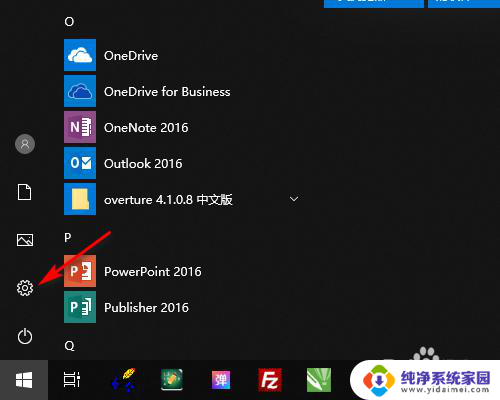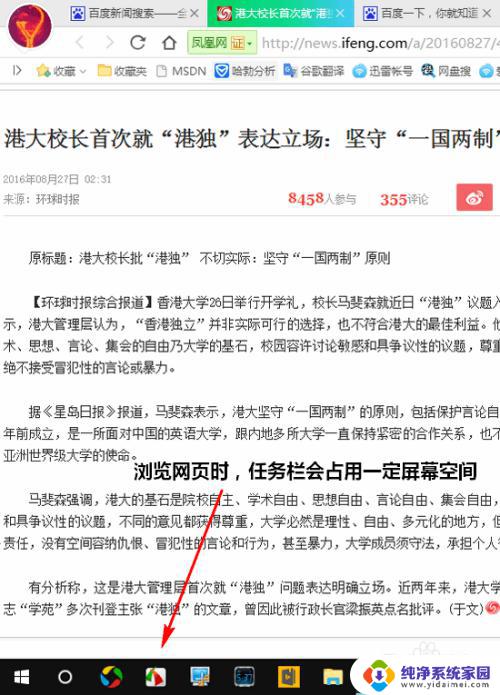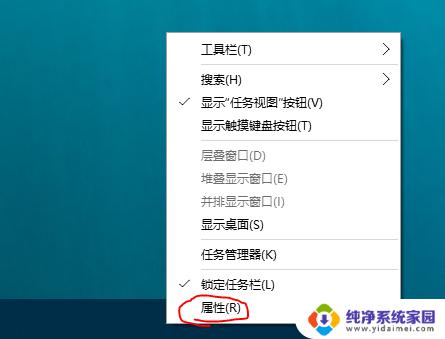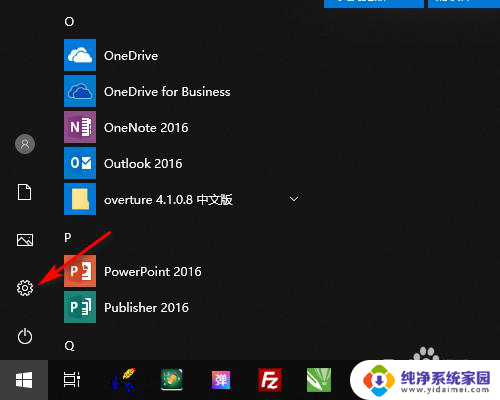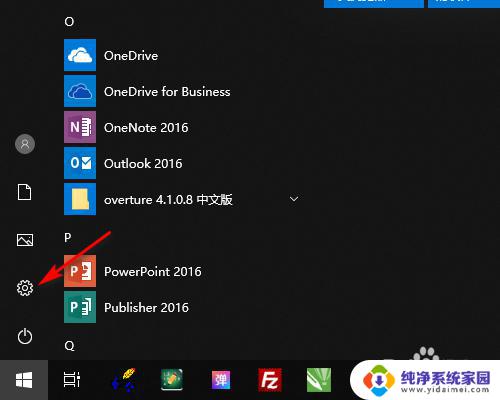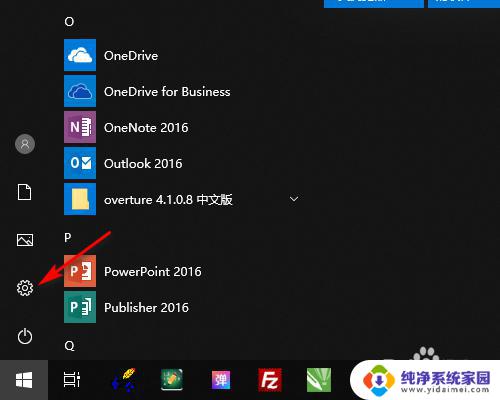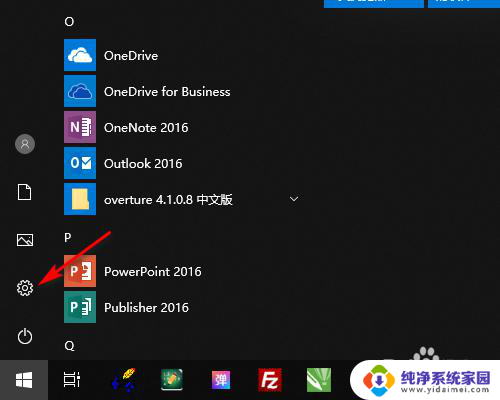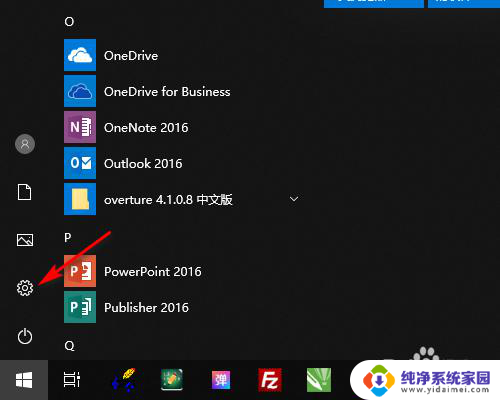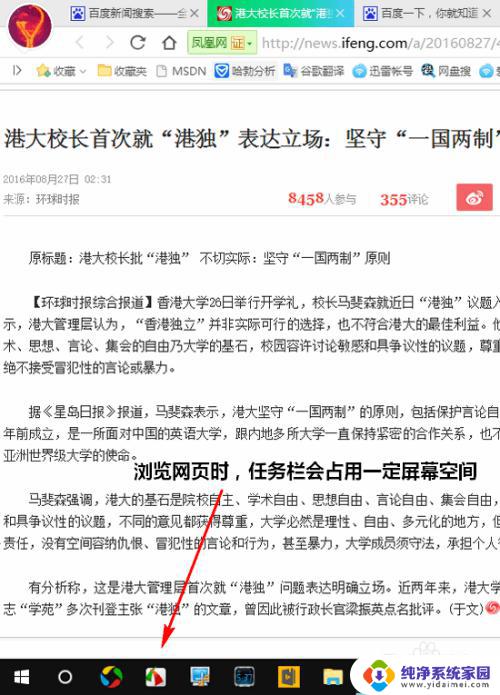隐藏电脑下方任务栏win10 如何在Win10系统中隐藏下方任务栏
更新时间:2023-07-24 16:39:05作者:jiang
隐藏电脑下方任务栏win10,在Win10系统中,任务栏是我们经常使用的一个功能区域,它为我们提供了快速访问应用程序和系统功能的便利,有时我们可能希望隐藏任务栏,以腾出更多的屏幕空间或保护隐私。在Win10系统中如何隐藏下方的任务栏呢?本文将介绍几种简单的方法,帮助您轻松实现隐藏任务栏的操作。无论是出于工作需求还是个人偏好,隐藏任务栏都能为您带来更加舒适和高效的使用体验。接下来让我们一起来探索这些方法吧!
方法如下:
1.点击左下角Win图标,弹出选择设置图标
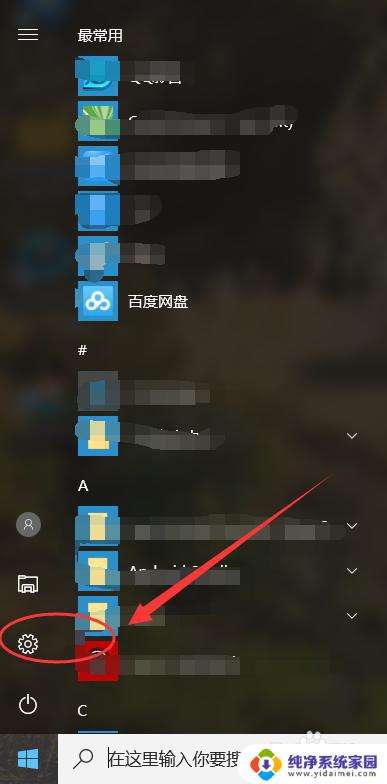
2.进入界面,选择个性化选项
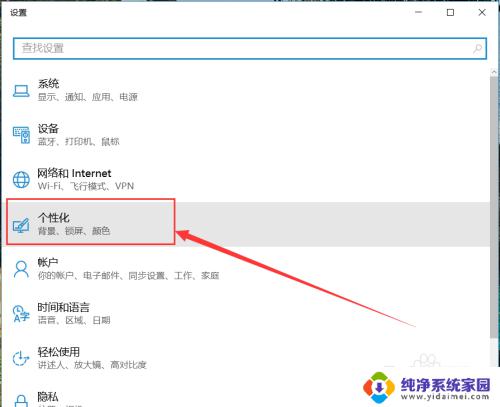
3.再选择任务栏、
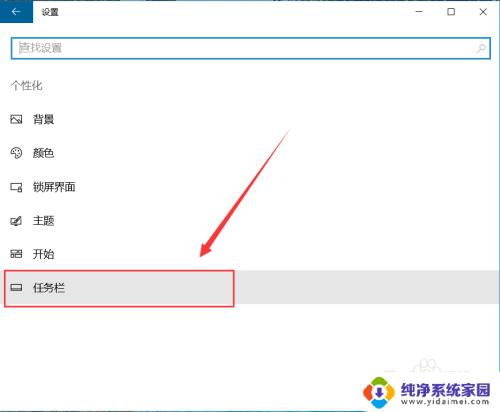
4.打开在桌面模式下自动隐藏任务栏开关
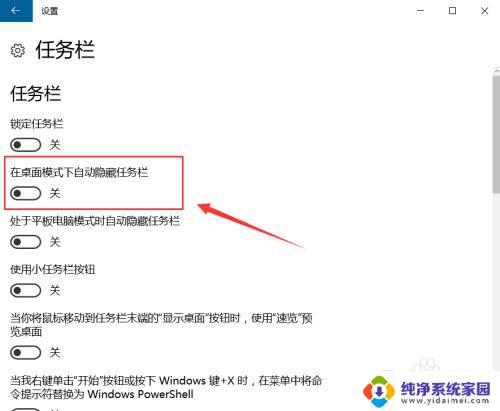
5.看看现实效果如下
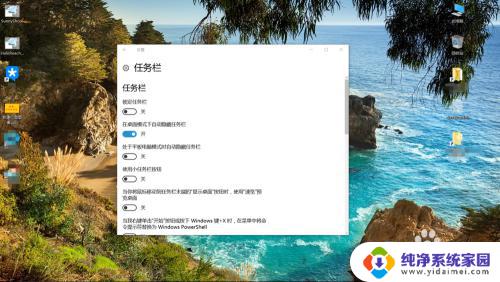
以上是隐藏 Windows 10 电脑下方任务栏的全部内容,如果你遇到了这种情况,你可以按照以上操作进行解决,操作非常简单且快速,一步到位。